近期整理一些以前写的技术文档,分享给大家。
Cortex‐M3 芯片通过SWJ‐DP接口一般都支持SW或JTAG两种调试总线协议, SWJ‐DP接口已经将SW和JTAG两种调试接口合二为一,SWJ‐DP接口可以自动识别仿真器所用的调试协议(SW或JTAG),并控制Cortex‐M3 芯片在两种调试协议之间进行切换。Cortex‐M3内嵌的ITM (Instrumentation Trace Macrocell) and DWT(Data Watchpoint and Trace) 调试组件可以输出一些实时跟踪信息,通过SW接口可将这些信息输出到芯片外部(JTAG不支持)。ULINK2仿真器可以捕捉到这些数据并传输给keil软件进行分析。
一、目标调试阶段的配置 1. 调试器的选择 选择μVision->Debug ->Options forTarget –>Debug,并选择ULINK Cortex Debugger调试器。

2. 调试目标初始化文件 在开始调试跟踪之前,有些芯片需要进行调试跟踪模块的一些初始化, 则需要选择相应的初始化文件,下图为调试STM32处理器需要加入的初始化文件示例。 按照路径\Keil\ARM\Startup\ST,将文件 STM32DBG.ini 拷贝到工程文件夹中。选择 μVision->Debug -> Options for Target –>Debug,同时在 InitializationFile 选项中选择该文件。

3. Cortex-M 目标设备调试驱动配置 选择Options for Target – Debug – Settings,设置SWJ,端口选择SW(JTAG接口不支持trace数据输出)。

4. Trace功能的配置 Trace功能包括:Core Clock, Trace Port 以及定义TraceEvents 等。为了获取正确的时间信息,Core Clock必须设置为目标板CPU的实际运行频率(有些处理器启动时运行于较低的频率,然后再切换为较高的频率,针对这种情况你可以先将Core Clock设置成较低的频率,然后再处理器切换频率前设置断点停止程序运行,然后手动将Core Clock设置为较高的频率,这样就能保证Core Clock始终和CPU实际的运行频率一样)。
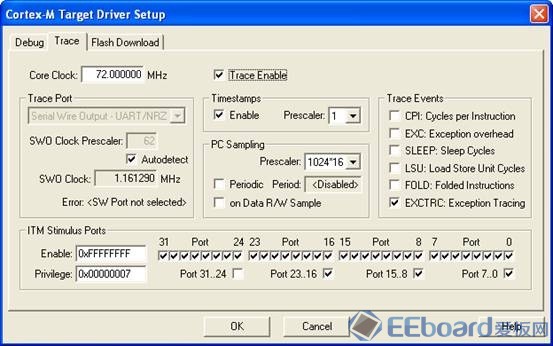
二、实时跟踪 1. μVision的状态栏信息 在μVision的状态栏中显示了实时跟踪的状态信息。

2. 实时跟踪窗口 调试时选择Peripherals – Trace。

1) Trace Records窗口 该窗口显示了所有被捕获的跟踪记录,每一个跟踪记录都包含了详细的信息。可以选择Peripherals - Trace – Records来查看。

2) Exception Trace 窗口 该窗口显示了异常和中断的统计信息,这些信息是基于Trace Records中所捕获的跟踪记录的。可以选择Peripherals - Trace - Exceptions来查看。

3) Event Counters窗口 这个窗口显示了特殊事件计数器的值,计数值是基于Trace Records中所捕获的跟踪记录的。

3. ITM Viewer窗口 可以通过ITM的激励端口0在ITM Viewer窗口上输出ASCII 或 Hex格式的数据,目前只有ITM 端口0可以在ITM Viewer窗口显示。要使用ITM Viewer窗口来显示调试跟踪的输出信息,需要进行以下的操作。 l 在源代码中添加ITM激励端口寄存器的定义。 #define ITM_Port8(n) (*((volatile unsigned char*)(0xE0000000+4*n))) #define ITM_Port16(n) (*((volatile unsignedshort*)(0xE0000000+4*n))) #define ITM_Port32(n) (*((volatile unsigned long*)(0xE0000000+4*n))) #define DEMCR (*((volatile unsigned long *)(0xE000EDFC))) #define TRCENA 0x01000000 l 在源代码中添加fputc函数,它向ITM的激励端口0寄存器写数据。如果有了fputc函数,则可以用printf函数做为调试输出。ITM的激励端口0与ITM Viewer窗口固定连接。 struct __FILE { int handle; /* Add whatever you need here */ }; FILE __stdout; FILE __stdin; int fputc(int ch, FILE *f) { if (DEMCR & TRCENA) { while (ITM_Port32(0) == 0); ITM_Port8(0) = ch; } return(ch); } l 在源代码中添加printf函数来显示调试跟踪信息。 printf("Serial Wire Output Debug Trace message"); l 在Cortex-M TargetDriver Setup窗口中使能ITM激励端口0

l 在目标调试期,打开ITM Viewer窗口 选择μVision-> View -> SerialWindow -> ITM Viewer

完成这些步骤以后,可以在目标调试期通过ITM Viewer窗口查看到调试跟踪信息,例如显示AD转换的结果。

ITM Viewer的功能类似串口打印调试信息,使用ITM更简单,而且不需要串口以及相关驱动程序。 4. Logic Analyzer 窗口 在调试的时候,可以通过逻辑分析器观测至多4个变量值的变化。执行以下步骤来使用逻辑分析器。 l 在Cortex-M TargetDriver Setup窗口使能Timestamps并选择合适的Prescaler值。

要想在逻辑分析器的窗口中观测到精确的时间值,必须使能Timestamps。 l 添加准备观测的变量到逻辑分析器中 l 在调试过程中观测变量值的变化

5. RTX Kernel Event Viewer 窗口 当运行RTX系统时,RTX Kernel Event Viewer 窗口中显示了任务的切换过程,任务切换信息通过专门的ITM激励端口31来传输。 执行以下步骤来使能RTX Kernel Event Viewer。 l 在Cortex-M TargetDriver Setup窗口使能ITM 激励端口31

l 选择Trace Enable,设置正确的Core Clock。

l 核查Timestamps为enabled.

l 在目标调试过程中打开RTX Kernel窗口 选择Peripherals -> RTX Kernel

l 在RTX内核窗口选择Event Viewer标签

在窗口中更新了每个任务转换过程。选择in或者out按钮放大或缩小窗口。点击all按钮可以显示所有事件记录。 |  /4
/4 
 /4
/4 